Opprette en gruppe i Microsoft Stream (klassisk)
Advarsel
Microsoft Stream (klassisk) blir trukket tilbake og erstattet av Stream (på SharePoint) og direktesendte arrangementer i Microsoft Teams. Det anbefales å begynne å bruke Stream (på SharePoint) ved å laste opp videoer til SharePoint, Teams, Viva Engage eller OneDrive, og kjøre direktesendte arrangementer gjennom Teams og Viva Engage.
Funksjonaliteten i Stream (klassisk) endres og fjernes frem til avgangsdatoen. Mer informasjon om Stream (på SharePoint)...
Grupper i Microsoft Stream (klassisk) lar deg velge et sett med personer du vil samarbeide med, og konfigurere en samling ressurser som disse personene kan dele. Hvis du legger til medlemmer i gruppen, får de automatisk tilgang til videoene og kanalene i gruppen.
Grupper i Microsoft Stream (klassisk) bygges ved hjelp av Office 365 grupper. Når du oppretter en gruppe i Stream (klassisk) fot Stream (klassisk) opprettes det en Office 365 gruppe som kan brukes på tvers av Office 365, noe som gir gruppen en e-postadresse, kalender, et nettsted osv.
Hvis du vil ha mer informasjon om hvordan grupper fungerer, kan du se Oversikt med eksempler på grupper og kanaler.
Opprette en ny gruppe
Gå til Opprett>gruppe i Stream.
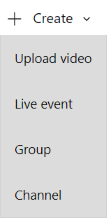
Skriv inn et navn og en beskrivelse for gruppen på siden Opprett gruppe.
Velg Privat gruppe eller Offentlig gruppe i Access for å finne ut hvem som har tilgang til innholdet i gruppen.
- Offentlig gruppe betyr at gruppen og videoene/kanalene du legger til i den, kan vises for alle i organisasjonen.
- Privat gruppe betyr at gruppen vil være privat, og bare medlemmene av gruppen vil kunne se innholdet i gruppen.
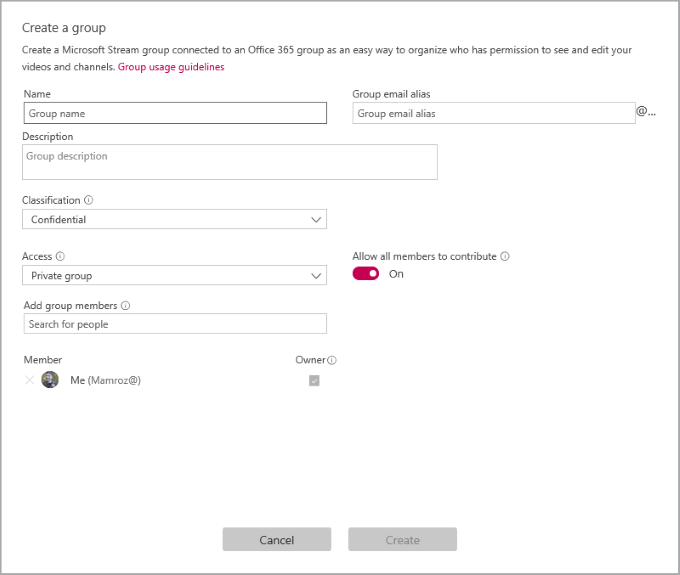
Slå opp personer i feltet Legg til gruppemedlemmer for å inkludere personer i gruppen. Du kan bare legge til individuelle brukere i grupper. Hvis du vil at et medlem skal være eier av gruppen, merker du av i boksen i Eier-kolonnen for å oppgradere tillatelsen.
Slå Tillat at alle medlemmer bidrar til På eller Av for å avgjøre om medlemmene i gruppen skal kunne bidra til gruppen ved å legge til/endre videoer og kanaler, eller om de bare skal kunne se gruppen.
Obs!
Denne innstillingen gjelder bare for Microsoft Stream, den gjelder ikke for Office 365-gruppen når den brukes i resten av Office 365.
Velg Opprett.
Se også
Kom i gangOversikt over grupper og kanalerTillatelserOpprette kanalerLegge til videoer i grupper og kanalerBehandle grupper